Revisión de PowerDirector
4 de 5
Un conjunto completo de herramientas para la edición básica de video precio
3 de 5
$ 99.99 por Ultra y $ 129.99 por Ultimate (pago único) facilidad de uso
5 de 5
El programa de edición de video más simple e intuitivo apoyo
3.5 de 5
Numerosos tutoriales en video disponibles, soporte telefónico pagado
Sumario rápido
CyberLink PowerDirector es intuitivo (me oirá decir muchas veces esa palabra), rápido y sorprendentemente fácil de usar, pero no ofrece las mismas herramientas de edición de video de alta calidad que algunos de sus competidores.
Si sus prioridades son ahorrar tiempo al crear su próximo proyecto de película casera, usted es exactamente el tipo de persona para quien fue diseñado PowerDirector. Perfecto para editar video portátil (como graduaciones de secundaria y fiestas de cumpleaños) o crear presentaciones de diapositivas para mostrar a la familia, PowerDirector hace un excelente trabajo al hacer que el proceso de edición de video sea lo más sencillo posible para usuarios de todos los niveles.
Sin embargo, si se esfuerza por crear videos de alta calidad para uso comercial o ya se ha tomado el tiempo de aprender un programa de edición de video más avanzado, probablemente sea mejor que se quede con competidores como Final Cut Pro (Mac) o VEGAS Pro ( ORDENADOR PERSONAL).
Obtenga PowerDirector
Lo que me gusta
- Increíblemente rápido e indoloro para aprender el software y comenzar a crear videos básicos.
- Una interfaz de usuario intuitiva que facilita la búsqueda de las herramientas que está buscando.
- Las plantillas de video incorporadas permiten que incluso los usuarios más analfabetos técnicos creen videos completos y presentaciones de diapositivas en minutos.
- Editar videos 360 fue tan simple y fácil de hacer como editar videos estándar.
- La mayoría de los efectos están lejos de la calidad profesional o comercial.
- Las herramientas avanzadas de edición de video en PowerDirector ofrecen menos flexibilidad que los editores de video de la competencia.
PowerDirector
Calificación general: 3.8 de 5 Windows, $ 99.99 + Comprar ahoraNavegacion rapida
// ¿Por qué confiar en mí?
// Preguntas frecuentes de PowerDirector
// ¿Es compatible con Mac?
// Cómo usar PowerDirector (Un tutorial rápido)
// ¿PowerDirector es bueno para hacer videos de alta calidad?
// Las razones detrás de mi revisión y calificaciones
// Alternativas de PowerDirector
// Conclusión
La publicación ha sido renovada por frescura y precisión. La última versión del programa es la versión 18, mientras que las capturas de pantalla en esta revisión de PowerDirector a continuación se tomaron inicialmente según la versión 15.
¿Por qué confiar en mí?
 Me llamo Aleco Pors. Recién comencé el proceso de aprender a editar videos. En los últimos seis meses, soy relativamente nuevo en el arte de hacer películas y el tipo exacto de persona con quien se comercializa PowerDirector. He usado programas como Final Cut Pro, Sony Vegas (ahora VEGAS Pro) y Nero Video para crear videos para uso personal y comercial. Tengo una comprensión decente de las características estándar de los programas de edición de video de la competencia, y puedo recordar rápidamente lo fácil o difícil que fue aprender a otros editores de video.
Me llamo Aleco Pors. Recién comencé el proceso de aprender a editar videos. En los últimos seis meses, soy relativamente nuevo en el arte de hacer películas y el tipo exacto de persona con quien se comercializa PowerDirector. He usado programas como Final Cut Pro, Sony Vegas (ahora VEGAS Pro) y Nero Video para crear videos para uso personal y comercial. Tengo una comprensión decente de las características estándar de los programas de edición de video de la competencia, y puedo recordar rápidamente lo fácil o difícil que fue aprender a otros editores de video.
No he recibido ningún pago o solicitud de CyberLink para crear esta revisión de PowerDirector, y solo pretendo entregar mi opinión completa y honesta sobre el producto.
Mi objetivo es resaltar las fortalezas y debilidades del programa, y describir exactamente para qué tipo de usuarios se adapta mejor el software. Alguien que lea esta revisión de PowerDirector debe alejarse de ella con un buen sentido de si es o no el tipo de usuario que se beneficiará de la compra del software, y sentir que no se le está "vendiendo" un producto mientras lo lee.
Al probar CyberLink PowerDirector, hice todo lo posible para utilizar exhaustivamente todas las funciones disponibles en el programa. Seré completamente transparente sobre las características del programa que no pude probar a fondo o no me sentí calificado para criticar.
Preguntas frecuentes de PowerDirector
¿Qué es CyberLink PowerDirector?
Es sin duda el programa de edición de video más fácil que he usado. Diseñado para minimizar los dolores de cabeza que tendría que trabajar para aprender un software más avanzado, PowerDirector ofrece una serie de herramientas que permiten a los usuarios de todos los niveles de habilidad empalmar fácilmente videos simples en cuestión de minutos.
Estas son las razones clave por las que podría estar interesado en comprar PowerDirector:
- El público objetivo de sus videos son amigos y familiares.
- Necesita una forma barata y efectiva de editar videos 360.
- No planeas hacer un pasatiempo con la edición de video y no estás interesado en pasar horas y horas aprendiendo una nueva pieza de software.
Estas son algunas de las razones clave por las que es posible que NO esté interesado en comprar PowerDirector:
- Está creando videos para uso comercial y no requiere nada menos que videos de la más alta calidad.
- Eres un aficionado o un editor de video profesional que ya posee y se ha tomado el tiempo de aprender una pieza de software más avanzada.
¿Es seguro usar PowerDirector?
Absolutamente. Puede descargar el software directamente desde el sitio web confiable de CyberLink. No viene con ningún virus o bloatware adjunto y no representa una amenaza para los archivos o la integridad de su computadora.
¿PowerDirector es gratuito?
PowerDirector no es gratuito, pero ofrece una prueba gratuita de 30 días para que pruebe el software antes de comprarlo. Casi todas las funciones están disponibles para su uso durante la prueba gratuita, pero todos los videos producidos durante la prueba tendrán una marca de agua en la esquina inferior derecha.
El precio comienza en $ 99.99 para la versión Ultra, $ 129.99 para la versión Ultimate.
¿PowerDiredctor es compatible con Mac?
Desafortunadamente, para los fanáticos de Apple, PowerDirector SOLO funciona en máquinas Windows por el momento. Si está buscando un editor de video para Mac, considere Filmora, Camtasia o Final Cut Pro.
Cómo usar PowerDirector (un tutorial rápido)
Tenga en cuenta: este tutorial se basa en PowerDirector 15. Si está utilizando la última versión (es decir, PowerDirector 16), las capturas de pantalla a continuación pueden ser diferentes a la versión que está utilizando.
¿Con qué rapidez y facilidad puede crear películas?
Para ilustrar cuán rápida, limpia y simple es la herramienta "Easy Editor" de PowerDirector, voy a pasar por todo el proceso de creación de video en cuestión de minutos.
Al iniciar el programa, PowerDirector ofrece al usuario una serie de opciones para comenzar un nuevo proyecto, así como la opción de seleccionar la relación de aspecto para el video. La creación de una película completa con transiciones, música y efectos se puede completar en solo 5 pasos con la opción Easy Editor.
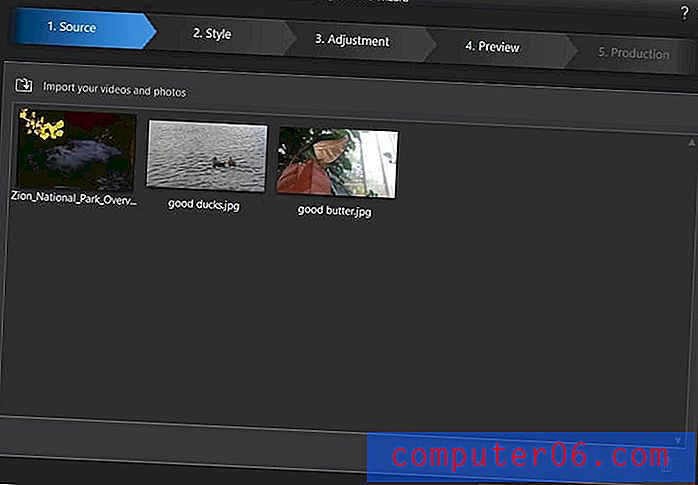
El primero de nuestros cinco pasos es importar nuestras imágenes y videos fuente. Importé un video gratuito que encontré en línea del parque nacional Zion, así como algunas fotos de la naturaleza que tomé.
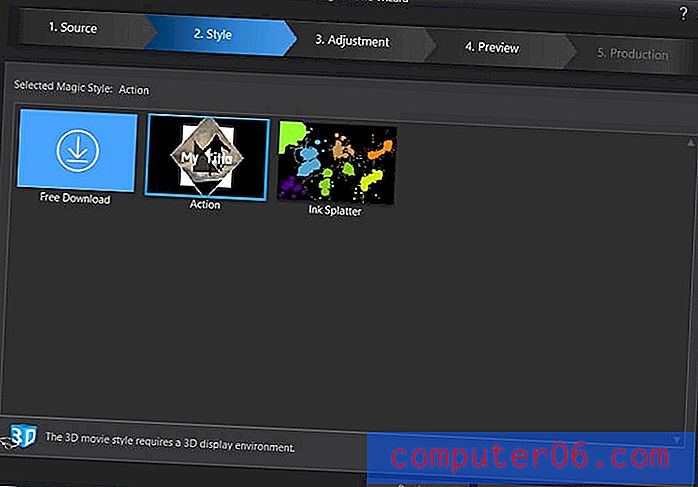
El siguiente paso es seleccionar una plantilla de video "Estilo mágico" para su proyecto. Por defecto, PowerDirector solo viene con el estilo "Acción", pero es muy sencillo descargar más estilos gratuitos del sitio web oficial de Cyberlink. Al hacer clic en el botón "Descarga gratuita" se abre una página en su navegador web predeterminado que contiene enlaces de descarga a un puñado de estilos entre los que puede elegir.
Para instalar el estilo, todo lo que necesita hacer es hacer doble clic en el archivo una vez que haya terminado la descarga y PowerDirector lo instalará automáticamente. Como puede ver arriba, pude instalar fácilmente el estilo “Salpicaduras de tinta”. A los fines de la demostración de hoy, utilizaré el estilo de acción predeterminado.
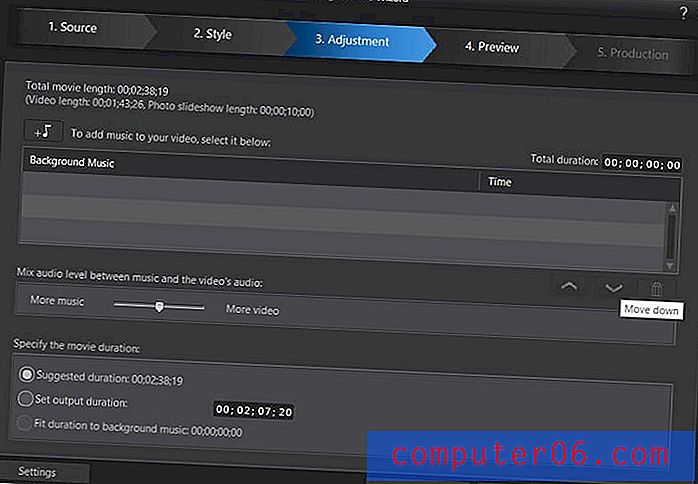
La pestaña Ajuste le permite editar la música de fondo y la duración del video final. Como con la mayoría de las cosas en PowerDirector, todo lo que tiene que hacer es arrastrar y soltar un archivo de música en la pestaña "Música de fondo" para cargarlo en el programa. Me salteé este paso para esta demostración, ya que quiero mostrar la canción predeterminada que PowerDirector usa con el estilo mágico predeterminado.
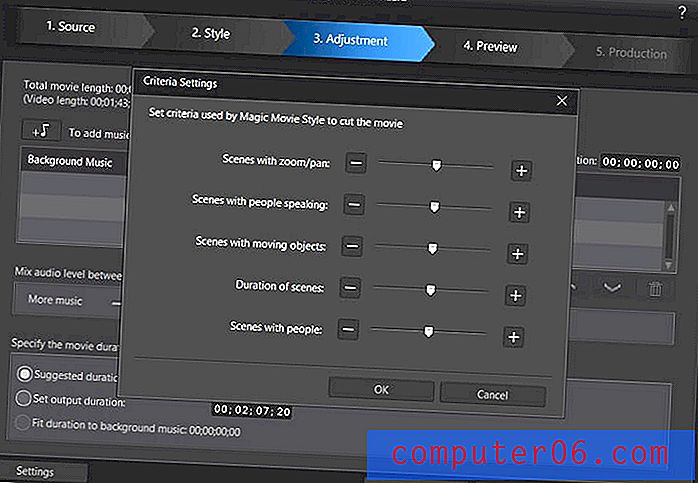
La pestaña de configuración muestra una serie de opciones simples que le permiten resaltar diferentes funciones de su video. PowerDirector facilita resaltar funciones de su video, como “Escenas con personas hablando” sin tener que hacer el trabajo sucio usted mismo.
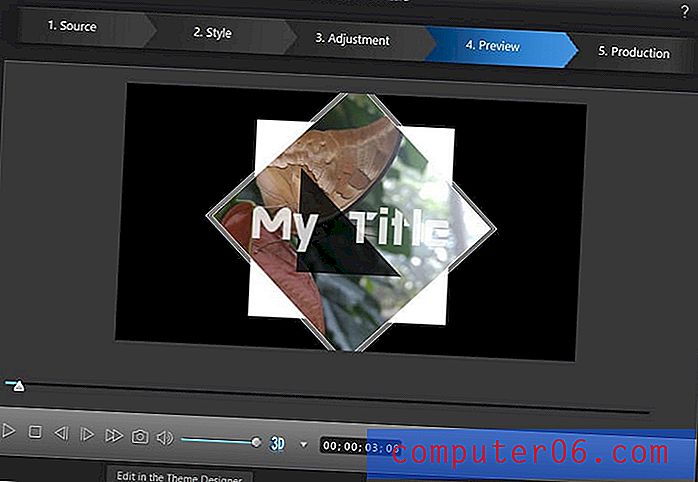
La pestaña Vista previa es donde su video se empalma automáticamente de acuerdo con la configuración y el estilo mágico que proporcionó en las dos pestañas anteriores. Dependiendo de la duración de su video, PowerDirector puede tardar unos minutos en cortarlo todo.
Como todavía no le ha dicho a PowerDirector cómo desea que se llame su video, tendremos que ingresar brevemente al Diseñador de temas . Simplemente haga clic en el botón "Editar en el Diseñador de temas" para indicarle a nuestra pantalla de introducción que diga algo diferente a "Mi título".
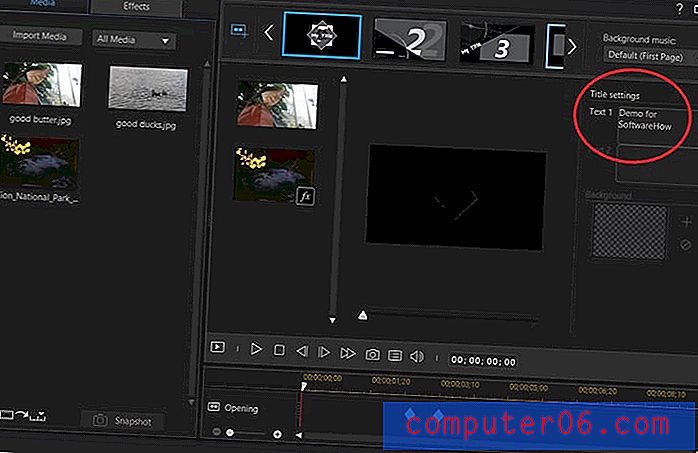
En el Diseñador de temas podemos editar la configuración del título (encerrada en un círculo rojo), hacer clic en las diferentes transiciones creadas automáticamente por Magic Style en la parte superior para editar nuestras escenas una por una y aplicar efectos a cada uno de nuestros clips e imágenes seleccionando la pestaña "Efectos" en la esquina superior izquierda de la página. Asegúrese de ver el video en su totalidad, ya que es posible que tenga que cambiar el texto predeterminado en más de una escena.

La aplicación de efectos a clips e imágenes, como la mayoría de las funciones en PowerDirector, se puede realizar haciendo clic en el efecto deseado y arrastrándolo al clip deseado. PowerDirector identificó automáticamente las transiciones naturales en el video que le proporcioné, lo que simplificó la aplicación de efectos a una sola escena a la vez sin tener que entrar y cortar el video en diferentes escenas por mi cuenta.
Una vez que esté satisfecho con sus cambios, puede hacer clic en el botón "Aceptar" en la parte inferior derecha de la pantalla y ver la vista previa nuevamente.
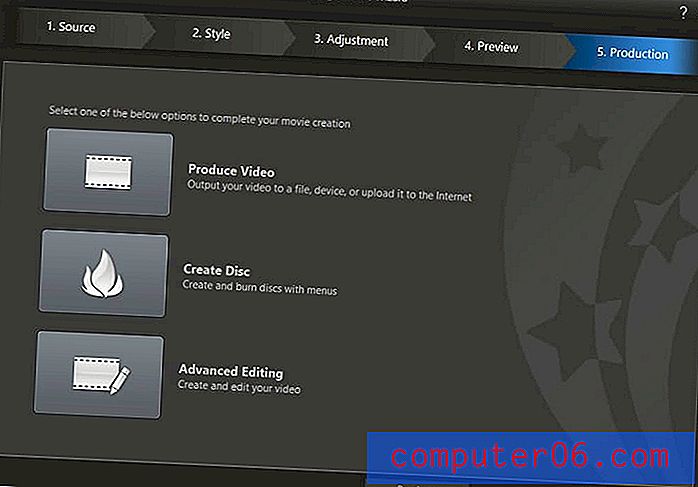
Simplemente así, estamos listos para empacarlo y generar nuestro proyecto completo. Las tres opciones proporcionadas en esta pantalla lo llevarán al Editor de funciones completas. Como hemos terminado con nuestro video, haga clic en el botón "Producir video" para llevarnos al paso final del proyecto.
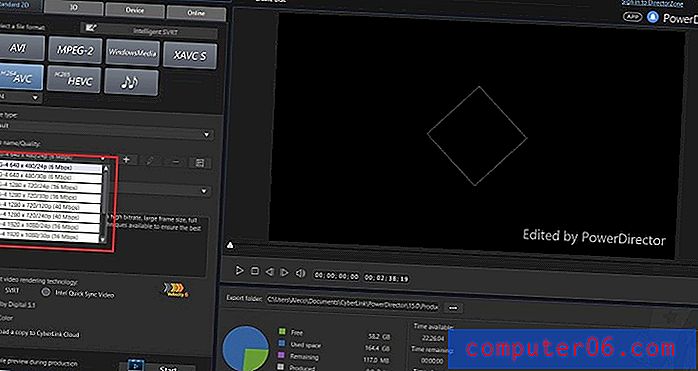
Aquí podemos seleccionar el formato de salida deseado para el video. De forma predeterminada, PowerDirector sugiere video MPEG-4 a 640 × 480 / 24p, por lo que es posible que desee ajustar este formato de salida a una resolución más alta (resaltada en el cuadro rojo). Seleccioné 1920 × 1080 / 30p, luego hice clic en el botón Inicio en la parte inferior de la pantalla para comenzar a reproducir el video.
De principio a fin, todo el proceso de creación de video (sin incluir el tiempo de renderizado al final del proyecto) me llevó solo unos minutos completarlo. Aunque puedo tener un poco más de experiencia en edición de video que el cliente promedio previsto de PowerDirector 15, creo que un usuario sin absolutamente ninguna experiencia en edición de video podría completar todo este proceso en aproximadamente la misma cantidad de tiempo que me llevó.
Siéntase libre de ver el video rápido que PowerDirector creó para mí aquí.
Editor de funciones completas: ¿qué tan poderoso es realmente?
Si está buscando tener un poco más de control sobre su video, el "Editor de funciones completas" es lo que está buscando. Todo el programa utiliza un sistema de hacer clic y arrastrar para agregar características como efectos visuales, transiciones, audio y texto a sus películas. Una vez que encuentre lo que está buscando, siempre es fácil agregar esos efectos a su proyecto.

Para agregar este archivo de video desde mi pestaña Contenido multimedia a mi proyecto, todo lo que tengo que hacer es hacer clic y arrastrarlo a las ventanas de la línea de tiempo a continuación. Para agregar nuevo contenido a mi pestaña Contenido multimedia, todo lo que necesito hacer es hacer clic y arrastrar desde una carpeta de mi computadora al área de Contenido multimedia. Si alguna vez tiene dudas sobre cómo agregar algo a su proyecto, es seguro asumir que todo lo que necesita hacer es hacer clic y arrastrar a alguna parte.

La pestaña Editar en la parte superior de la pantalla es donde harás todas las ediciones reales para tu proyecto. Las otras pestañas le permiten realizar la mayoría de las otras características principales proporcionadas por PowerDirector.
Puede capturar video y audio desde los dispositivos de audio integrados o complementarios de su computadora en la pestaña Captura, emitir el video a un archivo de video o a varios sitios web de alojamiento de videos como Youtube o Vimeo en la pestaña Producir, o crear un con DVD completo con menús en la pestaña Crear disco .
Puede lograr el 99% de lo que el programa tiene para ofrecer en estas cuatro pestañas, y solo necesita desviarse a los menús desplegables en la parte superior de la pantalla si está interesado en jugar con la configuración predeterminada, algo que vi. conmigo solo para probar el software, pero nunca fue realmente necesario en la práctica.

En la pestaña Editar, la mayoría de los efectos y modificaciones que probablemente apliques al video se pueden encontrar en la pestaña más a la izquierda que se muestra arriba. Al pasar el mouse sobre cada pestaña, puede ver el tipo de contenido que puede esperar encontrar en esa pestaña, así como el atajo de teclado predeterminado para navegar allí sin usar el mouse.

Aquí he navegado a la pestaña de transiciones, que, como habrás adivinado, proporciona las transiciones que puedes usar para vincular dos clips. Como también habrá adivinado, aplicar una transición a un clip es tan fácil como hacer clic y arrastrarlo al clip del que desea realizar la transición. Muchas de las pestañas, incluida la pestaña de transiciones, le proporcionan un botón de "Plantillas gratuitas" para descargar contenido adicional de forma gratuita desde el sitio web de Cyberlink.

Aquí he aplicado el efecto "Borde de color" a una parte de mi video arrastrándolo a la parte FX de la línea de tiempo debajo de mi clip. Puedo hacer clic en el borde del efecto para ajustar el período de tiempo que el efecto se aplicará a mi video, o hacer doble clic en el efecto en la línea de tiempo para que aparezca una ventana que me permita ajustar la configuración del efecto.
Prácticamente todo en el editor de PowerDirector funciona de la misma manera: ubique el efecto deseado en la pestaña más a la izquierda, haga clic y arrástrelo a su línea de tiempo, y haga doble clic en el contenido para editar su configuración, un diseño muy elegante.
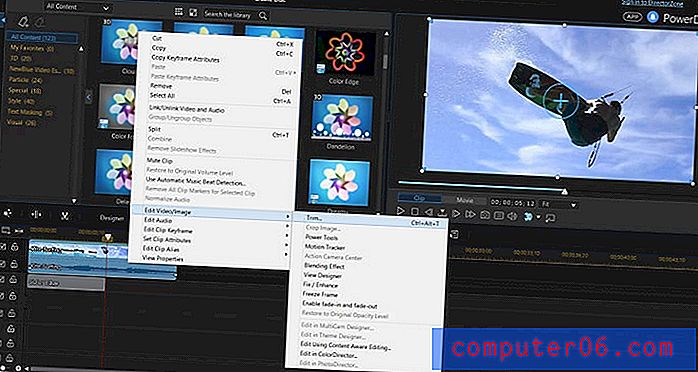
Las herramientas de video más "avanzadas", como la corrección de color, las opciones de fusión y el ajuste de velocidad, se pueden encontrar haciendo clic derecho en su video en la línea de tiempo y navegando al submenú Editar video / imagen.
Pude encontrar todas las funciones que necesitaba dentro de estos submenús sin tener que usar Google o mirar un tutorial en línea sobre dónde encontrarlas. Ciertamente no puedo decir lo mismo cuando aprendí a usar otros editores de video.
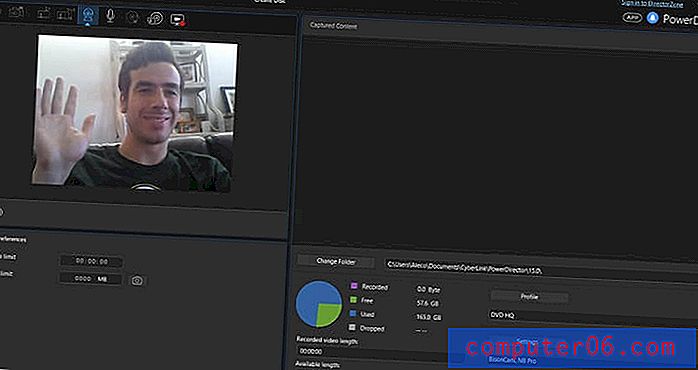
La última característica del editor que me gustaría destacar es la pestaña de captura. Simplemente haciendo clic en la pestaña, PowerDirector pudo detectar automáticamente la cámara y el micrófono predeterminados de mi computadora portátil, lo que me permitió capturar clips de audio y video de mi hardware en segundos. Esta pestaña también se puede usar para capturar la salida de audio y video de su entorno de escritorio, perfecto para grabar videos instructivos para YouTube.
Algunas características más interesantes: 360 Video Editor y Slideshow Creator
Dos puntos de venta importantes para el programa que aún no he cubierto son las herramientas de edición de video 360 y la función de creación de diapositivas .
Como mencioné antes, no pude probar la calidad de salida de los videos 360 en un dispositivo de visualización 360 real como Google Glass, pero aún podía editar y ver videos 360 fácilmente usando una función en PowerDirector que le permite explorar entornos panorámicos con las flechas del teclado. La edición de estos videos utiliza exactamente el mismo proceso que la edición de videos normales, junto con algunas características adicionales para ajustar los ángulos de la cámara en el entorno 3D y la profundidad de campo para objetos como el texto 3D.
No puedo garantizar que todo funcione exactamente como se prometió cuando se trata de la salida de videos 360, pero el equipo de CyberLink no me ha dado ninguna razón para imaginar que no funcionaría según lo previsto. En mi experiencia con el programa, fue extremadamente confiable y fácil de navegar. Me imagino que el video 360 es tan fácil e indoloro como todo lo demás en PowerDirector.
Otra buena característica de PowerDirector es la herramienta Slideshow Creator . Como probablemente imaginará, todo lo que necesita hacer para crear presentaciones de diapositivas es hacer clic y arrastrar un grupo de fotos seleccionadas a la ventana de medios, organizarlas en el orden en que desea que se presenten y luego seleccionar un estilo de presentación de diapositivas.
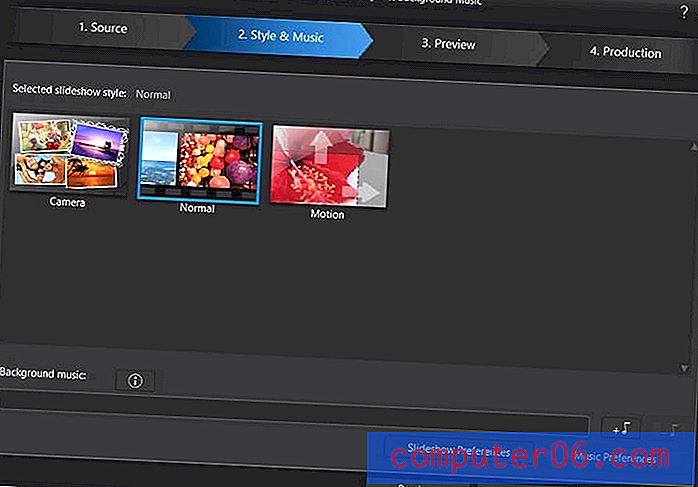
Me llevó un minuto crear una presentación de diapositivas de ejemplo con algunas fotos que tomé de mi novia.
https://youtu.be/Xnn4wJS1lfw El video no se puede cargar porque JavaScript está deshabilitado: Ejemplo de presentación de diapositivas realizada con PowerDirector 15 (por Aleco) (https://youtu.be/Xnn4wJS1lfw)¿PowerDirector es bueno para hacer videos de alta calidad?
Como habrás notado en los videos de ejemplo que he proporcionado anteriormente, la mayoría de las plantillas y estilos predeterminados proporcionados por PowerDirector no parecen ser de calidad profesional. A menos que esté creando un anuncio para un lote de autos usados en 1996, simplemente no me sentiría cómodo usando nada más que los efectos más básicos proporcionados por PowerDirector en un entorno profesional.
Si se mantiene alejado de las campanas y los silbatos y se limita a las herramientas básicas, es posible crear videos de calidad profesional en PowerDirector. Si ha grabado algún contenido de video que puede sostenerse por sí solo y solo necesita un programa que pueda superponer texto básico, hacer voces en off, editar relámpagos y empalmar en algunas pantallas básicas de introducción / salida, PowerDirector puede abordar fácilmente estas tareas simples.
Las razones detrás de mi revisión y calificaciones
Efectividad: 4/5
PowerDirector ofrece un completo y completo conjunto de herramientas para realizar la edición básica de video, pero no ofrece algunas de las características más avanzadas que encontrará en otros programas de edición de video. Puede hacer todo lo que anuncia de forma rápida, poderosa y, en mi experiencia, completamente libre de errores. La razón por la que le di 4 estrellas en lugar de 5 por su efectividad es por la notable diferencia en la calidad de sus efectos de video entre este programa y algunos de sus competidores.
Precio: 3/5
Con un precio regular de $ 99.99 para la versión Ultra y $ 129.99 para la versión Ultimate, PowerDirector está disponible a través de varios proveedores externos por un poco menos. No es la herramienta de edición de video más barata del mercado, pero tampoco es la más cara. Final Cut Pro te costará $ 300, mientras que Nero Video es mucho más asequible en Amazon. VEGAS Movie Studio, un editor de video mucho más completo, está ampliamente disponible en línea por un precio similar a PowerDirector.
Facilidad de uso: 5/5
¡Sin excepción! PowerDirector es la herramienta de edición de video más intuitiva y fácil de usar que he visto, así como una de las piezas de software más elegantes y mejor programadas que he usado. Grandes apoyos para el equipo de CyberLink UX para crear un programa tan increíblemente optimizado.
Soporte: 3.5 / 5
Hay numerosos tutoriales en video disponibles en el portal de soporte de CyberLink para enseñarle cómo usar el software PowerDirector, pero si desea hablar con un humano para resolver sus problemas, debe pagar $ 29.95 USD por dos meses de soporte telefónico.
Esta calificación viene con una advertencia, ya que en realidad no me puse en contacto con un empleado de CyberLink por teléfono o por correo electrónico. Mi justificación para la calificación es el hecho de que no existe un método para contactar a CyberLink con preguntas sobre cómo usar el software además de pagarles $ 29.95 por dos meses de soporte telefónico.
Otros programas de edición de video, como VEGAS Pro, ofrecen asistencia gratuita al cliente por correo electrónico para todo tipo de asistencia técnica. Dicho esto, la documentación y los tutoriales en video en el sitio web de CyberLink son exhaustivos y el programa en sí es increíblemente intuitivo, por lo que es totalmente plausible que nunca necesite contactar a su equipo de soporte para obtener asistencia técnica mientras aprende el programa.
Alternativas de PowerDirector
Hay una serie de excelentes editores de video en el mercado, que varían mucho en precio, facilidad de uso, funciones avanzadas y calidad.
Si está buscando algo más barato, pruebe Nero Video. No tan elegante o con todas las funciones como PowerDirector 15, prefiero la biblioteca de efectos de video en Nero a PowerDirector.
Si buscas algo más avanzado :
- Si está buscando un editor de video de calidad más profesional, tiene varias buenas opciones. El estándar de oro de los editores de video es Final Cut Pro, pero una licencia completa te costará $ 300. Mi arma preferida es VEGAS Movie Studio, que tiene un precio de $ 49.99 y es una opción popular entre muchos YouTubers y videobloggers.
- Si eres fanático de los productos de Adobe o necesitas el programa definitivo para editar los colores y efectos de iluminación de tu video, Adobe Premiere Pro está disponible por $ 19.99 al mes o viene con el paquete Adobe Creative Suite completo por $ 49.99 al mes.
Conclusión
PowerDirector está cuidadosamente diseñado, es rápido y eficiente, y es uno de los programas más intuitivos que he usado. Como editor de video con experiencia moderada, nunca fue necesario buscar en Internet o leer documentaciones sobre dónde y cómo usar las numerosas funciones del programa. Realmente es así de fácil de aprender. Si es un editor de video por primera vez o un novato técnico relativo en el mercado para una herramienta rápida, fácil y relativamente asequible para combinar películas caseras y videos simples, no busque más que PowerDirector.
Con eso en mente, parece que el equipo de CyberLink centró todos sus esfuerzos en la facilidad de uso y el diseño intuitivo a expensas de la calidad general de los efectos de video integrados del programa. Los efectos, las transiciones y las plantillas predeterminadas que ofrece PowerDirector no están a la altura de los videos de calidad profesional, y el programa no ofrece muchas de las funciones avanzadas de edición de video que ofrecen sus competidores. Si ya se tomó el tiempo para aprender un editor de video más avanzado o aspira a hacer un pasatiempo con la edición de video, puede hacerlo mejor que PowerDirector.
Obtenga PowerDirector
5/5 (1 revisión)


